本文為英文版的機器翻譯版本,如內容有任何歧義或不一致之處,概以英文版為準。
回應 Amazon Aurora 建議
從 Aurora 建議清單中,您可以:
立即套用以組態為基礎的建議,或延遲到下一個維護時段。
關閉一或多個建議。
-
將一或多個已解除的建議移至作用中的建議。
應用 Aurora 推薦
使用 Amazon RDS 主控台,在詳細資料頁面中選取以組態為基礎的建議或受影響的資源,然後立即套用建議或排定下一個維護時段。資源可能需要重新啟動,變更才會生效。對於一些資料庫參數群組建議,您可能需要重新啟動資源。
以閾值為基礎的主動式或異常型被動式建議不會有套用選項,而且可能需要進行其他審核。
套用以組態為基礎的建議
登入 AWS Management Console,並開啟 Amazon RDS 主控台,網址為 https://console.aws.amazon.com/rds/
。 -
在導覽窗格中,執行下列任一項作業:
-
選擇「建議」。
便會顯示「建議」頁面,其中包含所有建議的清單。
選擇資料庫,然後在資料庫頁面中選擇資源的建議。
詳細資料會顯示在所選建議的「建議」索引標籤中。
在「建議」頁面或「資料庫」頁面的「建議」頁籤中,針對作用中建議選擇偵測。
便會顯示建議詳細資訊頁面。
-
-
在建議詳細資訊頁面中選擇建議或一或多個受影響的資源,然後執行下列任一項作業:
選擇「套用」,然後選擇「立即套用」,立即套用建議。
選擇 [套用],然後選擇 [在下一個維護時段中套用],以在下一個維護時段中排程
選取的建議狀態會更新為擱置,直到下一個維護時段為止。
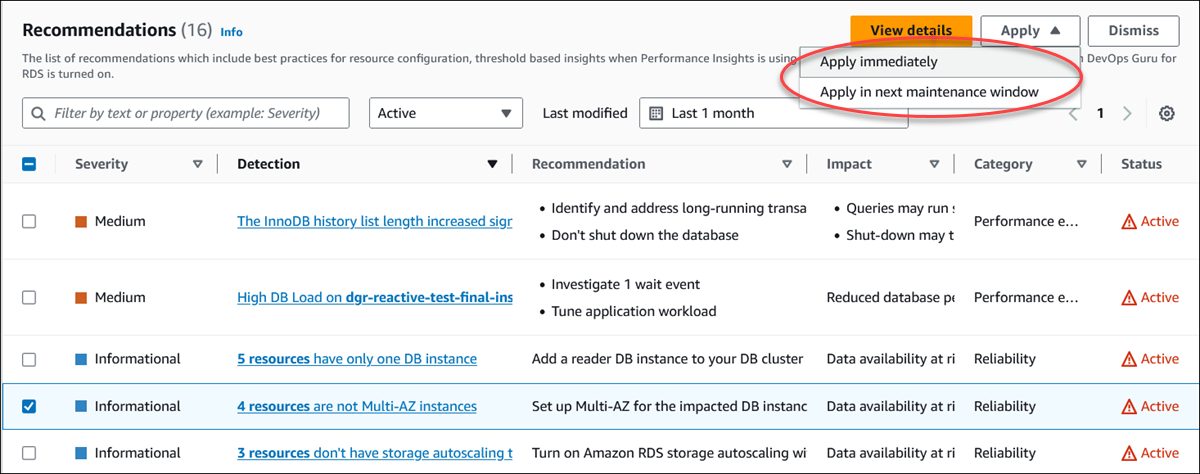
確認視窗隨即出現。
-
選擇 [確認應用程式] 以套用建議。此視窗會確認資源是否需要自動重新啟動或手動重新啟動,變更才會生效。
下列範例顯示可立即套用建議的確認視窗。

下列範例顯示排程在下一個維護時段中套用建議的確認視窗。

當套用的建議成功或失敗時,橫幅會顯示訊息。
下列範例顯示含有成功訊息的橫幅。

下列範例顯示含失敗訊息的橫幅。

使用 Amazon API 套用以組態為基礎的 RDS Aurora 建議
使用描述建議作業。輸出
RecommendedActions中的可以有一或多個建議的動作。針RecommendedAction對步驟 1 中的每個建議動作使用物件。輸出包含
Operation和Parameters。下列範例顯示具有一個建議動作的輸出。
"RecommendedActions": [ { "ActionId": "0b19ed15-840f-463c-a200-b10af1b552e3", "Title": "Turn on auto backup", // localized "Description": "Turn on auto backup for my-mysql-instance-1", // localized "Operation": "ModifyDbInstance", "Parameters": [ { "Key": "DbInstanceIdentifier", "Value": "my-mysql-instance-1" }, { "Key": "BackupRetentionPeriod", "Value": "7" } ], "ApplyModes": ["immediately", "next-maintenance-window"], "Status": "applied" }, ... // several others ],operation對於步驟 2 中輸出的每個建議動作使用,然後輸入Parameters值。步驟 2 中的作業成功之後,請使用「修改建議建議」作業修改建議狀態。
取消 Amazon Aurora 建議
您可以關閉一或多個建議。
若要關閉一或多個建議
登入 AWS Management Console,並開啟 Amazon RDS 主控台,網址為 https://console.aws.amazon.com/rds/
。 -
在導覽窗格中,執行下列任一項作業:
-
選擇「建議」。
便會顯示「建議」頁面,其中包含所有建議的清單。
選擇資料庫,然後在資料庫頁面中選擇資源的建議。
詳細資料會顯示在所選建議的「建議」索引標籤中。
在「建議」頁面或「資料庫」頁面的「建議」頁籤中,針對作用中建議選擇偵測。
[建議詳細資料] 頁面會顯示受影響資源的清單。
-
-
在建議詳細資料頁面中選擇一或多個建議,或一或多個受影響的資源,然後選擇 [關閉]。
下列範例顯示「建議」頁面,其中包含多個選取要關閉的作用中建議。
![選取一些作用中的建議,並在主控台中反白顯示 [關閉] 按鈕](images/Recommendations_Dismiss.png)
關閉選取的一或多個建議時,橫幅會顯示訊息。
下列範例顯示含有成功訊息的橫幅。

下列範例顯示含失敗訊息的橫幅。

若要使用關閉 Aurora 建議 AWS CLI
-
執行
aws rds describe-db-recommendations --filters "Name=status,Values=active"命令。輸出會提供
active狀態中的建議清單。 尋找您要從步驟 1 關閉的建議。
recommendationId>aws rds modify-db-recommendation --status dismissed --recommendationId <ID>使用recommendationId從步驟 2 執行命令以關閉建議。
若要使用 Amazon API 關閉 RDS 和 Aurora 建議,請使用修改建議作業。
將已解除的 Aurora 建議修改為主動建議
您可以將一或多個已解除的建議移至作用中的建議。
若要將一或多個已解除的建議移至作用中的建議
登入 AWS Management Console,並開啟 Amazon RDS 主控台,網址為 https://console.aws.amazon.com/rds/
。 -
在導覽窗格中,執行下列任一項作業:
-
選擇「建議」。
[建議] 頁面會顯示依您帳戶中所有資源嚴重性排序的建議清單。
選擇 [資料庫],然後在 [資料庫] 頁面中選擇資源的建議。
「建議」標籤會顯示所選資源的建議及其詳細資訊。
-
-
從清單中選擇一或多個已關閉的建議,然後選擇「移至作用中」。
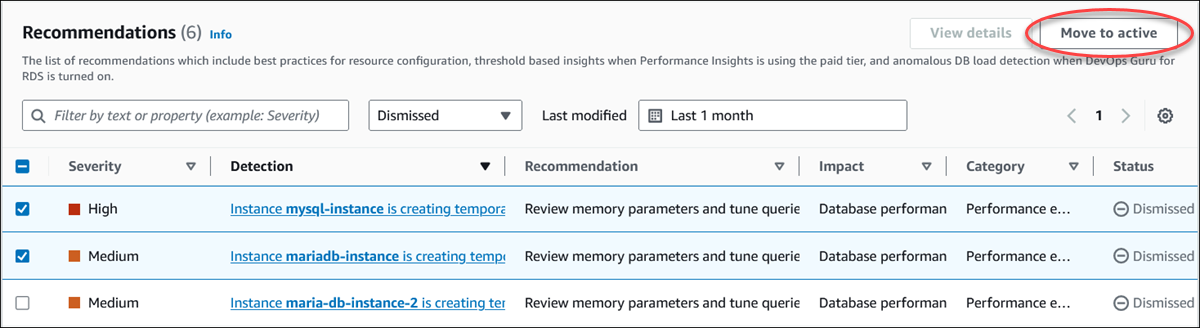
將選取的建議從「已關閉」狀態移至作用中狀態時,橫幅會顯示成功或失敗訊息。
下列範例顯示含有成功訊息的橫幅。

下列範例顯示含失敗訊息的橫幅。

若要使用將已關閉的 Aurora 建議變更為使用中建議 AWS CLI
-
執行
aws rds describe-db-recommendations --filters "Name=status,Values=dismissed"命令。輸出會提供
dismissed狀態中的建議清單。 尋找您要從步驟 1 變更狀態的建議。
recommendationId>aws rds modify-db-recommendation --status active --recommendationId <ID>使用recommendationId從步驟 2 執行命令,以變更為使用中建議。
若要使用 Amazon RDS API 將已關閉的 Aurora 建議變更為使用中建議,請使用修改建議作業。